win10工作列沒有輸入法圖示一般情況下是不會出現的,但是很多用戶不知道怎麼設置,其實非常的簡單,只需要打開任務欄設置,將其中的輸入法調出來就可以了。
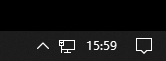
#方法一:
按「Windows 標誌鍵i」啟動設置,選擇“時間和語言”>“語言”>“首選的語言中國(中華人民共和國)”>“選項”>“微軟拼音”>“選項”>“常規”,還原輸入法預設設置,看一下能否解決此問題。
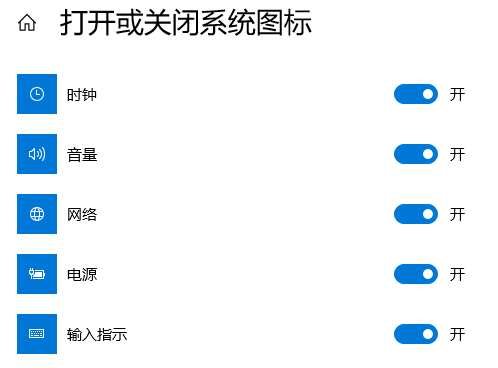
方法二:
1、先從開始選單 開啟“所有設定”,選擇“系統”。
2、選擇「通知與操作」→「啟用或關閉系統圖示」。
3、將「輸入提示」後面的「關」改為「開」(如果本來就是開啟狀態,請跳過前3步)。
4、開啟“控制台”,檢視方式改為“類別”,在“時間、語言和區域”中選擇“更換輸入法”。
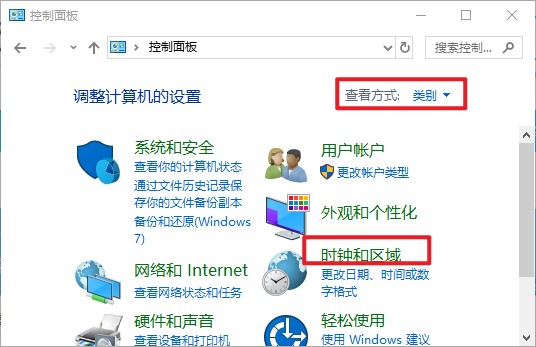
5、位置如果為空白,沒有任何欄目,請點選「新增語言」。
6、在彈出的視窗中雙擊選擇“中國(簡體)”(在最下面),再次選擇“中國(簡體,中國)”,點擊新增。
7、返回「更換輸入法」項,點選進階設置,勾選「使用桌面語言列(可用時)
8、然後點選其後面的「選項」按鈕,勾選“停靠於工作列”,依序點選“應用”、“確定”、“儲存”。
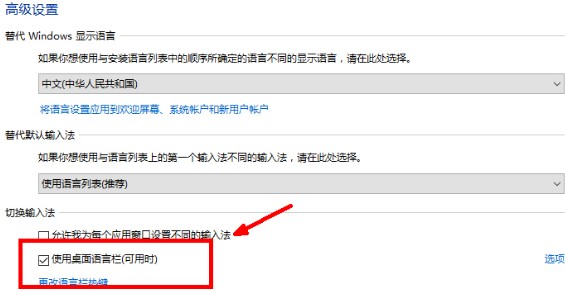
9、這時一般問題就解決了。如果工作列還是沒有語言欄,請打開“運行”,輸入“ctfmon”,回車。
10、右鍵任務欄,在彈出的工具列中把“語言欄”勾上。
11、開機重新啟動後,如果語言列再次遺失或顯示空白,請按以下操作,將語言列加入開機啟動中。打開運行,輸入“regedit”,打開註冊表。
12、在在登錄中找到如下位置HKEY_LOCAL_MACHINE\SOFTWARE\Microsoft\Windows\CurrentVersion\Run,右鍵“Run”新建一個字串類型的鍵值。
13、右鍵新建的鍵值,選擇“修改”,將數值名稱改為ctfmon.exe,數值資料改為C:\windows\system32\ctfmon.exe (直接不能修改名字的,可以先點選重新命名,改好名字,再點選修改,修改數值資料)。
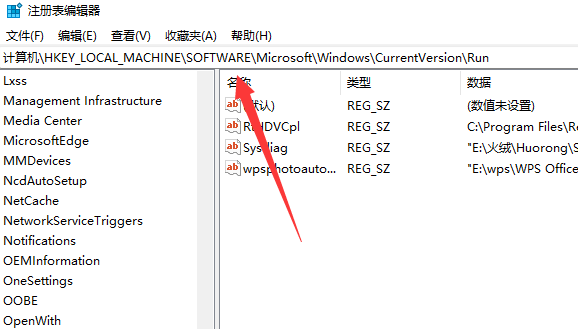
以上是win10工作列無法顯示輸入法圖示的詳細內容。更多資訊請關注PHP中文網其他相關文章!




